Tworzenie aplikacji Angular przy użyciu interfejsu API usługi Azure Cosmos DB dla bazy danych MongoDB — tworzenie konta usługi Azure Cosmos DB
DOTYCZY: MongoDB
W tym wieloczęściowym samouczku pokazano, jak utworzyć nową aplikację napisaną w Node.js za pomocą usług Express i Angular, a następnie połączyć ją z kontem usługi Azure Cosmos DB skonfigurowanym przy użyciu interfejsu API usługi Azure Cosmos DB dla bazy danych MongoDB.
Część 4 samouczka jest oparta na Części 3 i obejmuje następujące zadania:
- Tworzenie grupy zasobów platformy Azure przy użyciu interfejsu wiersza polecenia platformy Azure
- Tworzenie konta usługi Azure Cosmos DB przy użyciu interfejsu wiersza polecenia platformy Azure
Przewodnik wideo
Wymagania wstępne
Przed rozpoczęciem tej części samouczka upewnij się, że zostały wykonane czynności opisane w części 3 samouczka.
W tej sekcji samouczka możesz użyć usługi Azure Cloud Shell (w przeglądarce internetowej) lub zainstalowanego lokalnie interfejsu wiersza polecenia platformy Azure.
Azure Cloud Shell
Na platforma Azure hostowane jest Azure Cloud Shell, interaktywne środowisko powłoki, z którego można korzystać w przeglądarce. Do pracy z usługami platformy Azure można używać programu Bash lub PowerShell w środowisku Cloud Shell. Aby uruchomić kod w tym artykule, możesz użyć wstępnie zainstalowanych poleceń usługi Cloud Shell bez konieczności instalowania niczego w środowisku lokalnym.
Aby uruchomić środowisko Azure Cloud Shell:
| Opcja | Przykład/link |
|---|---|
| Wybierz pozycję Wypróbuj w prawym górnym rogu bloku kodu lub polecenia. Wybranie pozycji Wypróbuj nie powoduje automatycznego skopiowania kodu lub polecenia do usługi Cloud Shell. |  |
| Przejdź do witryny https://shell.azure.com lub wybierz przycisk Uruchom Cloud Shell, aby otworzyć środowisko Cloud Shell w przeglądarce. |  |
| Wybierz przycisk Cloud Shell na pasku menu w prawym górnym rogu witryny Azure Portal. |  |
Aby użyć usługi Azure Cloud Shell:
Uruchom usługę Cloud Shell.
Wybierz przycisk Kopiuj w bloku kodu (lub bloku poleceń), aby skopiować kod lub polecenie.
Wklej kod lub polecenie do sesji usługi Cloud Shell, wybierając Ctrl+Shift V w systemach Windows i Linux lub wybierając pozycję Cmd+Shift++V w systemie macOS.
Wybierz Enter, aby uruchomić kod lub polecenie.
Logowanie się do platformy Azure
Aby utworzyć zasoby potrzebne do hostowania aplikacji na platformie Azure, użyjesz interfejsu wiersza polecenia platformy Azure. Jeśli uruchamiano polecenia interfejsu wiersza polecenia platformy Azure w usłudze Cloud Shell, logowanie zostało już przeprowadzone. Aby uruchamiać polecenia interfejsu wiersza polecenia platformy Azure lokalnie, zaloguj się do subskrypcji platformy Azure za pomocą polecenia az login i postępuj zgodnie z instrukcjami wyświetlanymi na ekranie.
az login
Tworzenie grupy zasobów
Grupa zasobów to logiczny kontener, w którym są wdrażane i zarządzane zasoby platformy Azure, takie jak aplikacje internetowe, bazy danych i konta magazynu. Na przykład można później usunąć całą grupę zasobów w jednym prostym kroku.
W usłudze Cloud Shell utwórz grupę zasobów za pomocą polecenia az group create. Poniższy przykład obejmuje tworzenie grupy zasobów o nazwie myResourceGroup w lokalizacji West Europe (Europa Zachodnia). Aby wyświetlić wszystkie obsługiwane lokalizacje dla usługi App Service w warstwie Bezpłatna, uruchom polecenie az appservice list-locations --sku FREE.
az group create --name myResourceGroup --location "West Europe"
Zasadniczo grupy zasobów i zasoby są tworzone w pobliskim regionie.
Po zakończeniu działania polecenia zostaną wyświetlone dane wyjściowe JSON z właściwościami grupy zasobów.
Napiwek
Ten samouczek przedstawia instrukcje tworzenia aplikacji krok po kroku. Jeśli chcesz pobrać gotowy projekt, ukończoną aplikację znajdziesz w repozytorium angular-cosmosdb w witrynie GitHub.
Tworzenie konta usługi Azure Cosmos DB
Utwórz konto usługi Azure Cosmos DB za pomocą polecenia az cosmosdb create.
az cosmosdb create --name <cosmosdb-name> --resource-group myResourceGroup --kind MongoDB
- Jako elementu
<cosmosdb-name>użyj własnej unikatowej nazwy konta usługi Azure Cosmos DB. Nazwa musi być unikatowa w obrębie wszystkich nazw kont usługi Azure Cosmos DB na platformie Azure. - Ustawienie
--kind MongoDBumożliwia usłudze Azure Cosmos DB korzystanie z połączeń klienckich bazy danych MongoDB.
Wykonanie polecenia może potrwać minutę lub dwie. Po zakończeniu w oknie terminala zostaną wyświetlone informacje o nowej bazie danych.
Po utworzeniu konta usługi Azure Cosmos DB:
Otwórz nowe okno przeglądarki i przejdź do witryny https://portal.azure.com
Kliknij logo
 usługi Azure Cosmos DB na pasku po lewej stronie i zostanie wyświetlone wszystkie posiadane elementy usługi Azure Cosmos DB.
usługi Azure Cosmos DB na pasku po lewej stronie i zostanie wyświetlone wszystkie posiadane elementy usługi Azure Cosmos DB.Kliknij właśnie utworzone konto usługi Azure Cosmos DB, wybierz kartę Omówienie i przewiń w dół, aby na mapie wyświetlić lokalizację bazy danych.
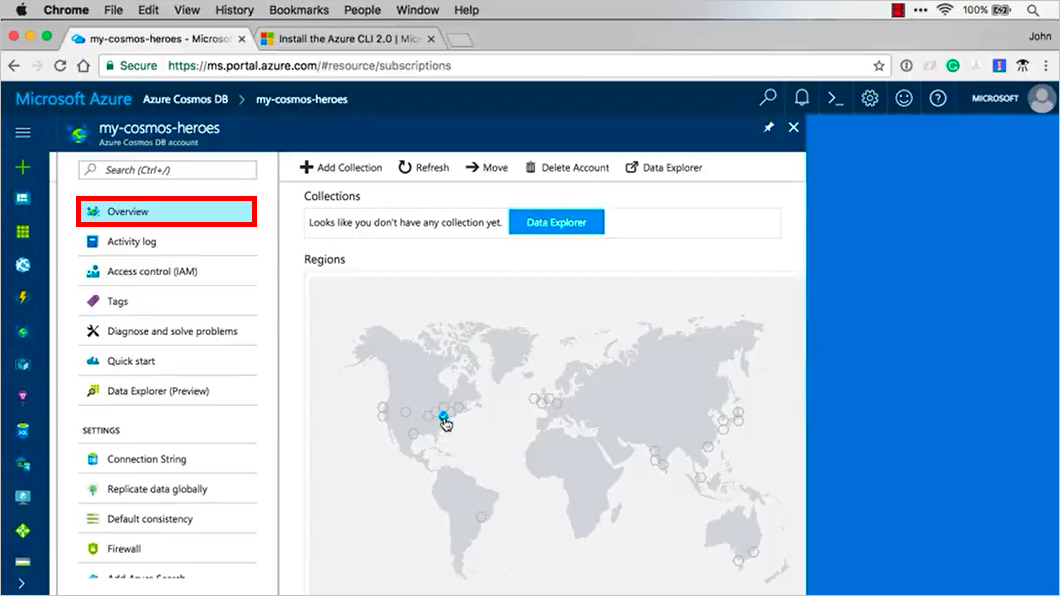
Przewiń w dół w lewym obszarze nawigacji i kliknij kartę Replikuj dane globalnie. Spowoduje to wyświetlenie mapy, na której można zobaczyć różne potencjalne docelowe obszary replikacji. Można na przykład kliknąć region Australia Południowo-Wschodnia lub Australia Wschodnia i replikować dane do klientów w Australii. Więcej informacji o replikacji globalnej można znaleźć w temacie How to distribute data globally with Azure Cosmos DB (Jak dystrybuować dane globalnie przy użyciu usługi Azure Cosmos DB). Na razie zajmijmy się jednym wystąpieniem, które w razie potrzeby możemy zreplikować, ponieważ już znamy sposób.
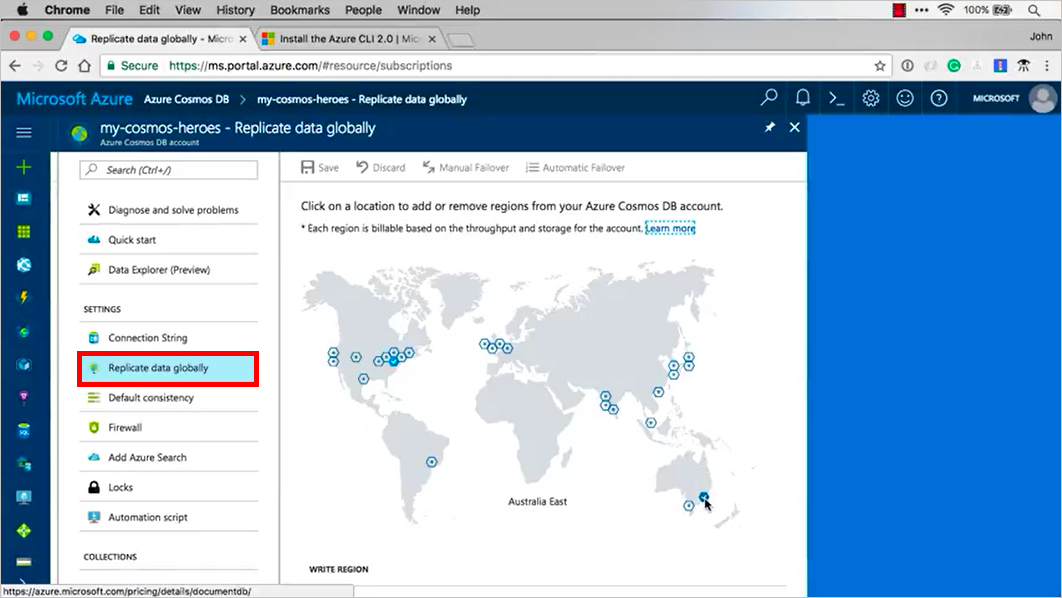
Następne kroki
W tej części samouczka zostały wykonane następujące zadania:
- Utworzono grupę zasobów platformy Azure przy użyciu interfejsu wiersza polecenia platformy Azure
- Utworzono konto usługi Azure Cosmos DB przy użyciu interfejsu wiersza polecenia platformy Azure
Możesz przejść do następnej części samouczka, aby połączyć usługę Azure Cosmos DB z aplikacją przy użyciu wtyczki Mongoose.
Próbujesz zaplanować pojemność migracji do usługi Azure Cosmos DB? Informacje o istniejącym klastrze bazy danych można użyć do planowania pojemności.
- Jeśli wiesz, ile rdzeni wirtualnych i serwerów znajduje się w istniejącym klastrze bazy danych, przeczytaj o szacowaniu jednostek żądań przy użyciu rdzeni wirtualnych lub procesorów wirtualnych
- Jeśli znasz typowe stawki żądań dla bieżącego obciążenia bazy danych, przeczytaj o szacowaniu jednostek żądań przy użyciu planisty pojemności usługi Azure Cosmos DB